Wi-Fi - это популярная беспроводная технология, позволяющая подключаться к интернету без использования проводов. Но что делать, если вам требуется временно отключить безопасное подключение к Wi-Fi для всех устройств в вашей сети? В данной статье мы рассмотрим подробную инструкцию о том, как это сделать.
Первый шаг - проверьте, есть ли у вас доступ к управлению настроек Wi-Fi роутера. Для этого вам понадобится знать IP-адрес вашего роутера и его логин с паролем. Обычно эта информация указывается на задней панели роутера или в его инструкции.
Второй шаг - откройте любой веб-браузер на устройстве, подключенном к Wi-Fi, и введите IP-адрес в адресную строку. Это откроет страницу управления настройками роутера.
Третий шаг - введите свои учетные данные (логин и пароль) для доступа к управлению роутером. Если вы не уверены, какие данные использовать, обратитесь к инструкции вашего роутера или обратитесь к вашему интернет-провайдеру за помощью.
Четвертый шаг - найдите в настройках роутера раздел, отвечающий за безопасность Wi-Fi. Обычно это раздел с названием "Wireless" или "Wi-Fi". В этом разделе вы найдете параметры, отвечающие за защиту вашей сети.
Пятый шаг - в этом разделе вы должны найти опцию "Отключить Wi-Fi" или что-то подобное. Некоторые роутеры могут также предлагать возможность отключить Wi-Fi с помощью физической кнопки на корпусе роутера. Выберите нужную опцию и подтвердите свой выбор.
Обратите внимание, что после отключения Wi-Fi все устройства, подключенные к вашей сети, потеряют доступ к интернету. Если вы хотите, чтобы пользователи могли снова подключаться к Wi-Fi, повторите все шаги и включите Wi-Fi.
Теперь вы знаете, как отключить всех от Wi-Fi на вашем роутере. Эта инструкция может быть полезна, когда вы хотите временно заблокировать доступ к интернету или провести техническое обслуживание вашей сети.
Почему может возникнуть необходимость отключить всех от Wi-Fi?

Существуют различные ситуации, когда может возникнуть необходимость отключить всех от Wi-Fi в вашей домашней или рабочей сети. Некоторые из таких ситуаций могут включать следующее:
- Безопасность: Если вы обнаружили подозрительную активность в сети Wi-Fi или опасаетесь, что кто-то несанкционированно получает доступ к вашей сети, отключение всех устройств от Wi-Fi может помочь предотвратить возможные угрозы.
- Обслуживание сети: Если требуется провести техническое обслуживание или настройку вашей сети Wi-Fi, отключение всех устройств от Wi-Fi может сделать процесс более эффективным и безопасным.
- Ограничение использования сети: Если требуется ограничить доступ к вашей сети Wi-Fi в определенное время, например, для сна или для управления использованием сети в офисе, отключение всех устройств от Wi-Fi может быть полезным.
- Отключение отдельных устройств: Если вы хотите отключить только определенные устройства от Wi-Fi, отключение всех устройств от сети может быть полезным для процесса идентификации и блокировки нежелательных устройств.
Необходимо отметить, что для отключения всех устройств от Wi-Fi обычно требуются права администратора или физический доступ к маршрутизатору Wi-Fi. Будьте внимательны при изменении настроек сети и используйте эту функцию только в соответствии с локальными законами и правилами.
Анализ ситуации и потенциальных проблем

Перед тем как отключить всех от Wi-Fi, важно провести анализ ситуации и учесть возможные проблемы, которые могут возникнуть в результате этого действия. Отключение всех от Wi-Fi может быть полезным в определенных ситуациях, но имеет свои риски и негативные последствия.
- Потеря связи: Отключение всех от Wi-Fi приведет к потере связи с интернетом для всех подключенных устройств. Это может быть проблематично для людей, зависимых от интернета, таких как работающие удаленно или студенты, которые сдают онлайн-экзамены.
- Проблемы с работой: Некоторые устройства или приложения могут требовать доступ к Wi-Fi для нормальной работы. Отключение всех от Wi-Fi может вызвать проблемы с функционированием таких устройств или приложений, что может привести к задержкам или потере данных.
- Неудобства для других пользователей: Если вы отключите всех от Wi-Fi, это может вызвать неудобства для остальных пользователей, которые находятся в одной сети. Они могут быть неприятно удивлены потерей связи и потребовать ее восстановления.
- Потенциальные потери данных: Во время отключения всех от Wi-Fi могут быть потери или проблемы с сохранением данных. Например, если кто-то работает над важным проектом и его работа не сохранена перед отключением, это может привести к потере всех проделанных работ.
- Общение: Если вы отключили всех от Wi-Fi, это может повлиять на возможность дальнейшего общения в сети. Например, звонки через интернет или отправка сообщений могут быть недоступными.
Проанализировав ситуацию, учтите все возможные проблемы, чтобы принять взвешенное решение о том, нужно ли отключать всех от Wi-Fi и какие последствия это может иметь.
Какой эффект от отключения Wi-Fi?

Отключение Wi-Fi может иметь различные эффекты, которые могут быть полезными или необходимыми в различных ситуациях:
| 1. | Увеличение безопасности сети: Отключение Wi-Fi может помочь защитить вашу сеть от несанкционированного доступа. При отключенном Wi-Fi злоумышленники не смогут подключиться к вашей сети без вашего разрешения. |
| 2. | Экономия энергии: Отключение Wi-Fi на неиспользуемых устройствах может помочь сэкономить энергию и увеличить время автономной работы устройства. Это особенно полезно для ноутбуков, планшетов и смартфонов. |
| 3. | Улучшение скорости сети: Если в вашей сети подключено множество устройств, отключение Wi-Fi на некоторых из них может помочь распределить скорость интернета более равномерно и повысить общую производительность сети. |
| 4. | Повышение концентрации: Отключение Wi-Fi на устройствах может помочь избежать постоянных уведомлений и отвлечений, связанных с интернетом. Это особенно актуально при работе или учебе, когда требуется максимальная концентрация внимания. |
| 5. | Решение проблем с соединением: В некоторых случаях, отключение и повторное подключение к Wi-Fi может помочь исправить проблемы с подключением или медленной скоростью интернета. |
И теперь, зная эффекты от отключения Wi-Fi, вы можете принять решение на основе своих потребностей и обстоятельств.
Влияние на сетевую безопасность и производительность

Отключение всех устройств от Wi-Fi сети может повлиять на сетевую безопасность и производительность. В первую очередь, отключение Wi-Fi устройств может защитить вашу сеть от потенциальных атак и несанкционированного доступа. Если все устройства отключены от Wi-Fi, злоумышленникам будет гораздо сложнее проникнуть в вашу сеть и получить доступ к вашей информации.
Кроме того, отключение всех устройств от Wi-Fi также может повысить производительность вашей сети. Без устройств, которые используют Wi-Fi, сеть будет освобождена от загруженности и сможет работать более эффективно. Это особенно полезно, если вы используете подключение к интернету с ограниченной пропускной способностью или имеете несколько устройств в сети, которые активно используют интернет.
Однако, отключение всех устройств от Wi-Fi может иметь и свои негативные последствия. Вы и ваши устройства потеряют доступ к интернету и другим ресурсам, которые требуют подключения к Wi-Fi. Поэтому перед тем, как отключить всех от Wi-Fi, убедитесь, что у вас есть альтернативные способы доступа к интернету или другим необходимым ресурсам. Также убедитесь, что вы предупредили всех пользователей о намерении отключить Wi-Fi, чтобы они могли принять необходимые меры заранее.
Инструкция по отключению всех от Wi-Fi

Отключение всех устройств от Wi-Fi сети может быть необходимо в случаях, когда требуется временное прекращение подключения или для решения проблем с сетью. В этой инструкции представлены шаги, которые помогут вам отключить всех от Wi-Fi.
Шаг 1: Проверьте наличие административных прав доступа
Убедитесь, что у вас есть административные права доступа к устройству, с которого вы планируете отключить всех от Wi-Fi. Если вы не являетесь администратором, обратитесь к человеку, обладающему соответствующими правами.
Шаг 2: Войдите в настройки Wi-Fi сети
Откройте веб-браузер и введите IP-адрес вашего маршрутизатора в адресную строку. Если вы не знаете IP-адрес маршрутизатора, обратитесь к инструкции по эксплуатации устройства или свяжитесь с поставщиком услуг интернета.
Шаг 3: Авторизуйтесь в настройках маршрутизатора
Введите имя пользователя и пароль для входа в настройки маршрутизатора. Если вы не знаете данные для входа, прочитайте инструкцию по эксплуатации маршрутизатора или свяжитесь с поставщиком услуг интернета.
Шаг 4: Перейдите в раздел управления клиентами
Поискайте в настройках маршрутизатора раздел или вкладку, который отвечает за управление клиентами Wi-Fi сети. Название данного раздела может различаться в зависимости от модели маршрутизатора.
Шаг 5: Выберите все подключенные устройства
В разделе управления клиентами вы должны увидеть список всех подключенных устройств. Отметьте все устройства, которые вы хотите отключить от Wi-Fi.
Шаг 6: Нажмите на кнопку "Отключить"
Обычно, после выбора устройств, вы можете найти кнопку "Отключить" или аналогичную команду. Нажмите на эту кнопку, чтобы отключить выбранные устройства от Wi-Fi сети.
Шаг 7: Подтвердите отключение
Возможно, вам будет предложено подтвердить свое действие. Если появится соответствующий запрос, подтвердите отключение выбранных устройств от Wi-Fi.
Шаг 8: Проверьте результаты
Проверьте список подключенных устройств в разделе управления клиентами, чтобы убедиться, что все выбранные устройства успешно отключены от Wi-Fi сети.
Следуя этой инструкции, вы сможете безопасно и легко отключить всех от Wi-Fi сети. Помните, что это временная мера и устройства смогут снова подключиться к сети после перезагрузки маршрутизатора или восстановления настроек Wi-Fi.
Шаги и методы выполнения
Чтобы отключить всех от Wi-Fi, вам потребуется выполнить следующие шаги:
| Шаг | Метод выполнения |
| 1 | Откройте настройки Wi-Fi на вашем устройстве. |
| 2 | Найдите в списке доступных сетей вашу Wi-Fi сеть. |
| 3 | Нажмите на значок сети, чтобы открыть меню настроек сети. |
| 4 | Выберите опцию "Отключить Wi-Fi" или аналогичную. |
| 5 | Подтвердите свой выбор, если будет запрошено подтверждение. |
| 6 | Повторите эти шаги для всех устройств, подключенных к вашей Wi-Fi сети. |
После выполнения этих шагов все устройства, подключенные к Wi-Fi сети, будут отключены и не смогут получить доступ к интернету.